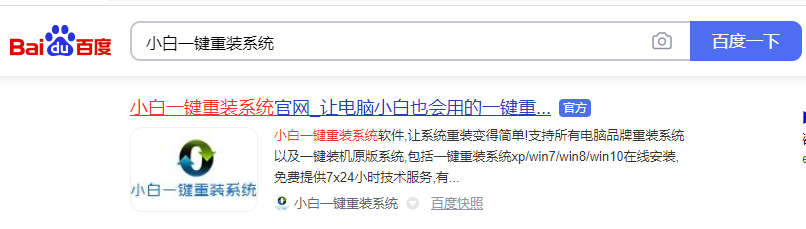如何安装原版Win10专业版系统?你知道吗?Win10系统不仅可以在线升级,还提供了直接下载Win10镜像文件来安装,对比一下,动手能力强的朋友都会自己选择合适的Win10镜像来装系统,但是很多朋友还是不清楚到底该如何安装Win10系统,今天在这里小编就向大家详细介绍一下安装原版Win10系统的具体操作流程,希望大家会喜欢。
1、① 把win10原版镜像文件解压到C盘之外的分区,比如D盘。打开setup.exe

② 如没有解压工具也可以右键进行”装载“(只适用于Win10)

2、默认安装程序方式,进入下一步

3、点击接受的许可条款
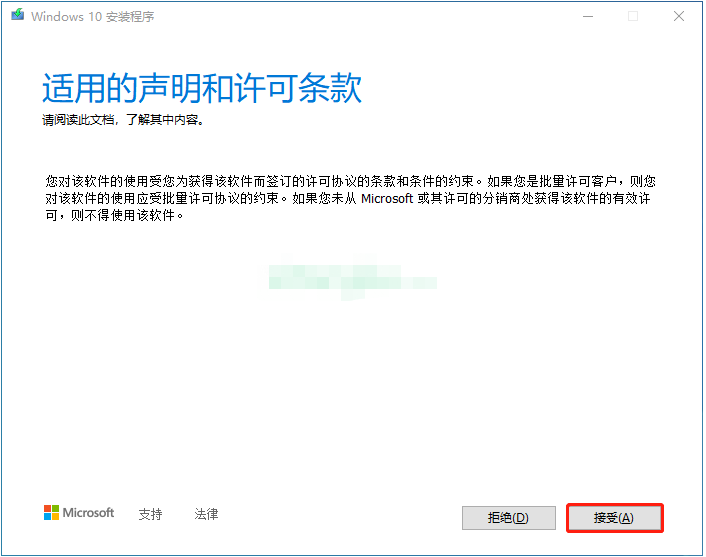
4、① 如不需保留C盘(系统盘)内容可直接开启安装

② 也可选择保留里面文件和应用(如果是提前备份好的话,就建议不保留),然后就可以开始安装了。

5、安装过程会进行多次重启,完成后自动进入系统设置

6、选择自己常用的输入法布局
vm虚拟机中如何安装win10系统
随着win10最新系统的不断发布,许多用户都想要升级体验一下,不过有些用户并不想直接重装win10系统,那么我们可以借助VMware虚拟机来安装win10系统,下面来看看详细教程

7、键盘布局可先跳过,如有需要可以后续进行设置

8、选择个人使用的设置即可

9、这步如果没有microsoft账号可先选择”脱机账户“,有账户的小伙伴可优先登录

10、为你的电脑创建一个账户名
11、创建一个开机登录密码,如不需要可直接下一步跳过
12、以下设置可根据自身需要来选择调整
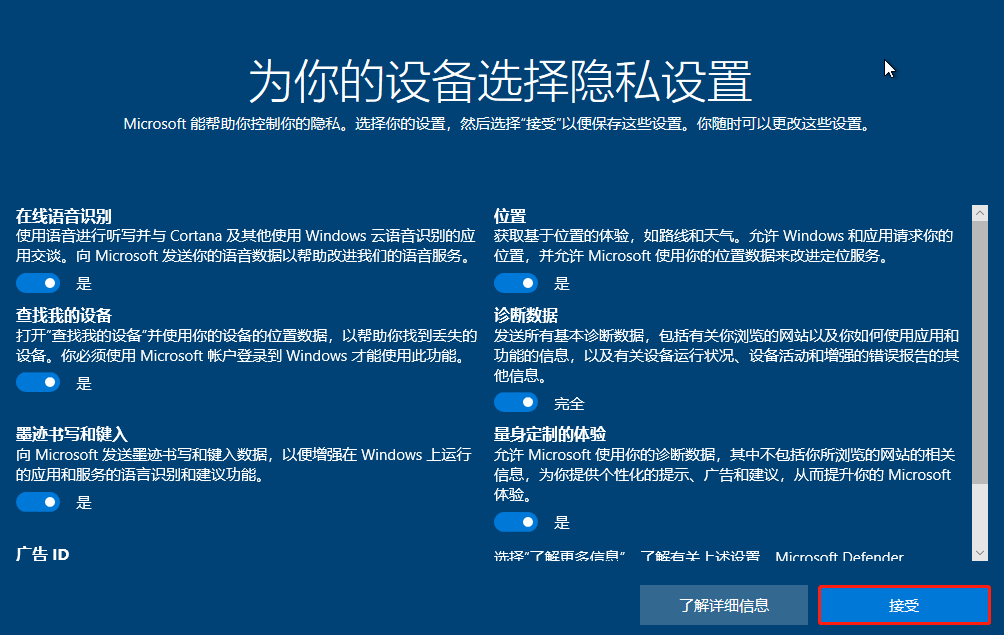
13、耐心等待系统设置完成,期间不需要任何操作

14、稍等片刻后便会进入win10界面。说明你已成功安装了win10系统

以上就是win10原版安装教程的详细介绍啦,希望能帮助到大家。
以上就是电脑技术教程《图文展示win10原版安装教程详解》的全部内容,由下载火资源网整理发布,关注我们每日分享Win12、win11、win10、win7、Win XP等系统使用技巧!win10为什么安装不了软件要怎么解决
win10系统用户从网上下载一些软件,发现竟然安装不了,其他电脑都可以正常安装的,唯独自家电脑装不了.电脑不能安装软件其实有很多的原因,本文和大家分享一个win10为什么安装不了软件的解决方法吧.